怎样在Word中画横线, Word是办公软件的一部分,上班族每天都在使用。有时候我们在做文件或者写材料的时候,突然想用一条横线,但是这个东西很少去碰。
所以在Word中怎么画横线不是很清楚。Word中横线怎么打?下面我们来看看边肖在Word中画横线的方法。
步骤如下:
一:用u画一条下划线。
1.单击工具栏中的U图标,或按快捷键Ctrl U.

2.一直按空格键,页面上会一直画一条水平线。
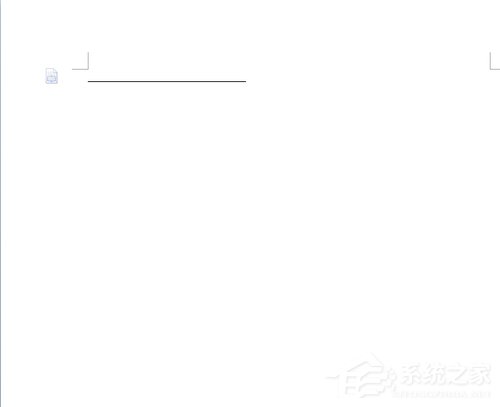
第二,用画图工具画水平线。
1、鼠标左键单击菜单栏视图-工具栏-选择绘图,或者直接单击插入-形状,并选择线条图标。
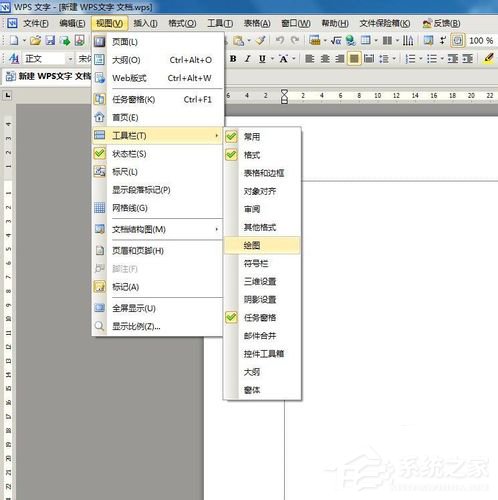
2.按住键盘上的Shift键,拖动鼠标画一条直线。

三:输入三个总和=并按回车键。
1.在页面上连续输入三个条目,然后按Enter生成一条水平线。

2、连续输入三个=回车,可以生成双水平线。
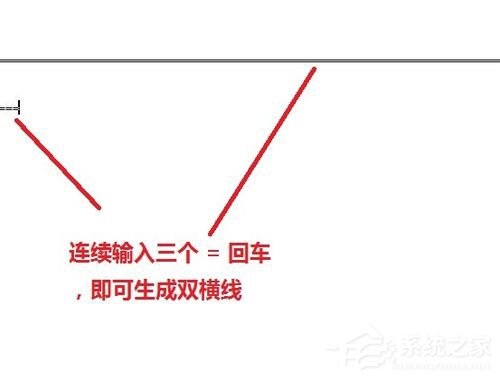
这里详细介绍一下在Word中画横线的方法。如果你不知道如何在Word中打横线,可以参考上面的方法,会对你有帮助。有需要的用户也可以尝试一下。
怎样在Word中画横线,以上就是本文为您收集整理的怎样在Word中画横线最新内容,希望能帮到您!更多相关内容欢迎关注。
